תיקונים עבור iTunes ממשיכים להתרסק במערכת Windows 10/8/7
iTunes היא ברכה עבור משתמשי מכשירי iOS ו-לחוות את התנהגותה המביכה היא מטרד כזה. מסיבה כלשהי אם זה יפסיק לעבוד או לא יגיב לך, זה יכול להיות שזה מתרסק בסופו של דבר מעצבן אנשים. במאמר זה, אנו מכסים את ההמיסות שיש לנסות כאשר iTunes ימשיך להתרסק. אז לפני שתתחלל יותר פאניקה ולכו לשאול את כל האנשים האחרים "מדוע ה- iTunes שלי ממשיך לקרוס", אתה צריך לקרוא מאמר זה ולקבל קצת מידע על הבעיה הקורסת של iTunes במחשב האישי שלך.
מה עלול לגרום ל- iTunes להמשיך ולהתרסק
חלק זה של המאמר אוסף את האילוצים החיוניים שגורמים ל- iTunes להתנהג בצורה מוזרה.
- גרסת iTunes מיושנת.
- תוכנת מנהל התקן USB אינה מותקנת או פגומה מסיבות מסוימות.
- חיבור לא תקין בין מכשיר iOS למחשב.
- קבצי מערכת פגומים וכתוצאה מכך מידע מקושר או חסר וחסר וקבצי Windows פגומים שמונעים מ- iTunes לפעול כראוי.
- התקנה לא שלמה של תוכנת iTunes במחשב שלך.
- במקרה שהמחשב שלך עבר התקפת תוכנות ריגול / ריגול / וירוס ולאחרונה הוא התאושש.
כיצד לתקן עם 6 ההמזה הראשונות
1. הכלי הקל ביותר: Tenorshare TunesCare
האפשרות הטובה ביותר שיכולה להיות לך כאשר iTunes שומרתקורס הוא Tenorshare TunesCare. זה נחשב לאגף המאובטח והאמין שיכול לתמוך בקלות במחשבי Windows ו- Mac. בעזרת תוכנה זו ניתן לתקן כל סוג של שגיאות iTunes ובעיות סינכרון. תוך כדי שימוש בזה, באפשרותך לתקן את שגיאות iTunes בכמה שלבים פשוטים, כמו גם לשפר את ביצועי iTunes. הטירה תואמת לחלוטין ל- iTunes האחרונה. אתה יכול גם להשתמש בניסיון הניסיון בחינם אם ברצונך להסתפק קודם במוצר. להלן מדריך שלב אחר שלב לשימוש בתוכנית כשאתה תקוע בעיית קריסות ב- iTunes.
כיצד לתקן את iTunes ממשיך לקרוס את הבעיה דרך Tenorshare TunesCare
שלב 1 - ראשית, הורד והפעיל את התוכנית במחשב שבבעלותך. כשאתם נכנסים למסך הראשי, עליכם ללחוץ על הכרטיסייה "תקן את כל הבעיות של iTunes".

שלב 2 - כעת, במסך הבא, לחץ עלכפתור "תיקון iTunes" והתוכנית תתחיל לתקן את הבעיה באופן אוטומטי יחד עם שיפור ביצועי iTunes. מקווה שהנושא המתרסק יובא לאחר מכן.
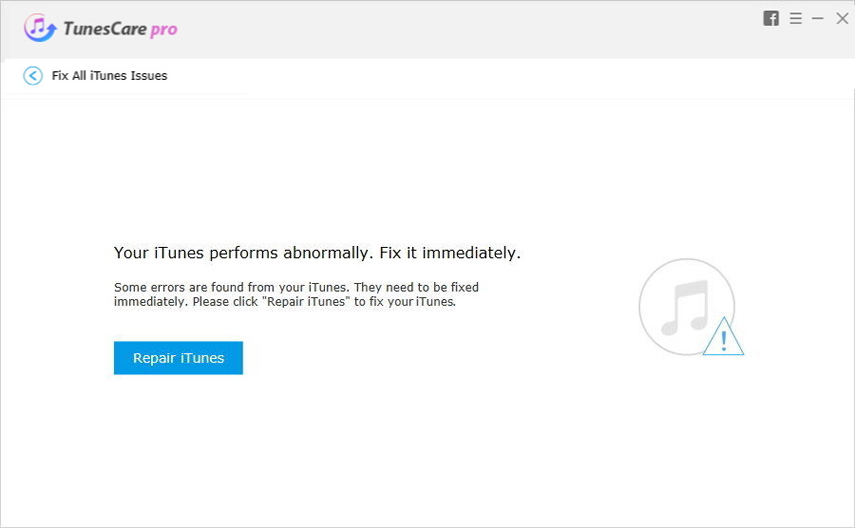
2. תיקון מערכת הפעלה (עדכן את Windows)
אתה יכול גם לתקן את מערכת ההפעלה שלך על ידיעדכון Windows כאשר iTunes ממשיך לקרוס במחשב שלך. עליך לבדוק אם Windows שלך מעודכן או לא. אם לא, זו יכולה להיות הסיבה שמאחורי iTunes כל הזמן מתרסקת. לחץ על מקש Windows והקלד "עדכן". פתח אותו עכשיו ולחץ על "בדוק אם קיימים עדכונים". תוכלו לדעת אם המערכת שלכם מעודכנת או לא. אם לא, נסה לעדכן אותו ברגע זה.
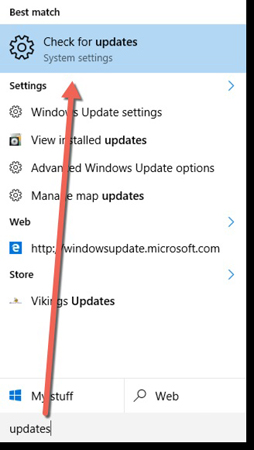
3. תקן את iTunes שמתרסק על חשבון משתמש יחיד
פעמים רבות, iTunes מתרסק על משתמש מסויםחשבון. אם זה המקרה, באפשרותך לתקן את הבעיה על ידי שינוי חשבון המשתמש או הספריה. עליך ליצור ספריית iTunes שונה מזו הקיימת. פעולה זו תקווה תביא את הבעיה.
יתר על כן, לפעמים קבצי השמע יכולים להיות האשם. עליכם לברר אם זו הבעיה. ולעניין זה, מלא את הצעדים שלהלן.
1. ראשית, צא מ- iTunes ועבור למלאי iTunes שנמצא ב" C: userusMy MusiciTunes ".
2. קח את קובץ iTunes Library.itl למיקום אחר שניתן לגשת אליו מייד.
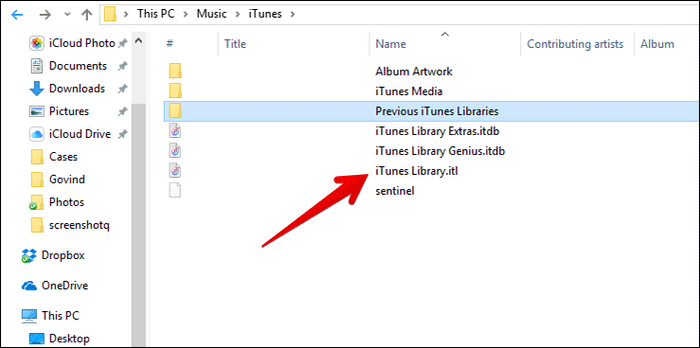
3. לאחר מכן, הפעל את iTunes וצור שיר נוסף לספריה. נגן את השיר בסריקה חסרת פער וחשב אם הבעיה חוזרת ונשנית. חזור על אותו פעולה עם קובץ מוסיקה אחר כדי לבדוק. עליך להמשיך בתהליך עד לקבלת קובץ האשם.
4. ברגע שתמצא את הקובץ שאחראי לבעיית קריסות, יש לזכור אותו ולהוסיף מחדש את כל הקבצים האחרים לספריה שלך.
4. תקן את קריסות iTunes במצב בטוח
הפעלת iTunes במצב בטוח היא דרך נוספת להשיב על השאלה "מדוע iTunes ממשיכה להתרסק". להלן השלבים עבור אותו הדבר:
החזק את מקשי "Shift" ו- "Ctrl" לחלוטין בזמן פתיחת iTunes.
ה- iTunes ייפתח במצב בטוח כעת וזה יביא לניקוי הפרעות התוספים האחרים.
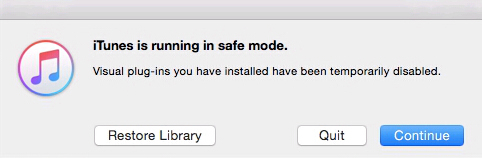
השבת את התוספים במצב בטוח.
כעת, בדוק אם הבעיה לא נעלמה או לא. אם כן, התוספים אכן היו הבעיה ומכאן תוכלו למחוק גם כל תוסף אחר.
הפעל את iTunes כמנהל מערכת
אם עדיין הבעיה נמשכת ולא מצאתעם כל התוצאות עם רזולציות לעיל, תוכלו לנסות את התיקון הזה. זה פשוט ייקח שני צעדים. אתה רק נדרש ללחוץ לחיצה ימנית על סמל ה- iTunes ולבחור באפשרות "הפעל כמנהל". עכשיו בדוק שהבעיה נעלמה או לא. אם לא, תוכלו לנסות את ההמיסה הבאה.
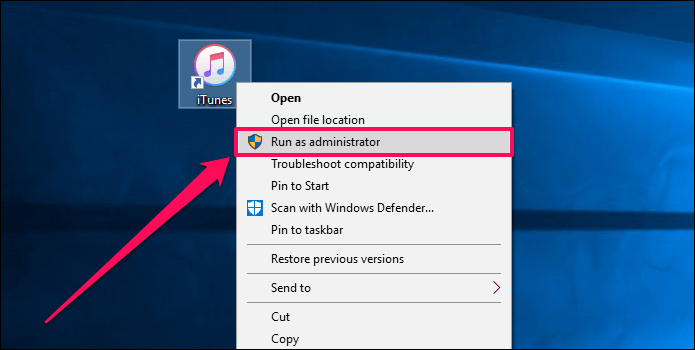
התקן מחדש לחלוטין את iTunes
המוצא האחרון שאפשר ללכת אליו כאשר iTunes ממשיך לקרוס הוא להתקין שוב iTunes חדש. להלן השלבים הכלולים בתהליך זה:
לחץ על כפתור "התחל" במקלדת והקלד "יישומים ותכונות", ואז לחץ על "Enter". מהמסך הבא, בחר "iTunes" מהרשימה ולחץ על "הסר התקנה".

לאחר מכן הסר את ההתקנה של התוכניות המפורטות להלן הקשורות ל- iTunes בהתאמה.
- עדכון תוכנת אפל
- תמיכה במכשירים ניידים של אפל
- בונז'ור
- תמיכה ביישומי אפל 32 סיביות
- תמיכה ביישומי Apple 64 סיביות (אם קיימת)
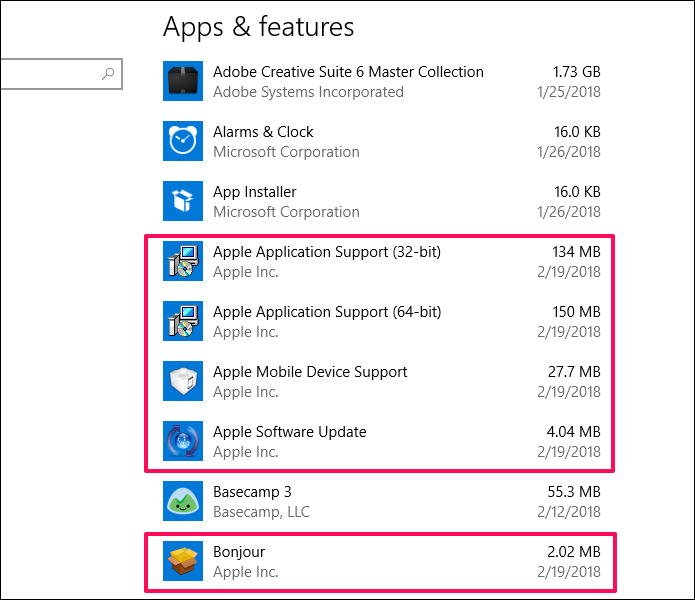
כעת, הפעל מחדש את המכשיר והתקן מחדש את היישום האחרון של iTunes מאתר האינטרנט הרשמי של אפל.
סיכום
אנו מתקדמים לקראת סוף הפוסט הזהרוצה להקל על העומס שלך על ידי המלצתך על Tenorshare TunesCare אם אתה תוהה מה יהיה התיקון המועיל ביותר כאשר iTunes ימשיך לקרוס. טול זה מספק תכונות רבות ועובד בצורה מקצועית. אנו מקווים כי הועיל מאמר זה ותתקן את הבעיה. כמו כן, נשמח אם תשתף את המשוב שלך בקטע התגובות למטה. אנא ספר לנו אם יש לך שאלה אחרת או בעיה אחרת בנושא מכשירי iOS או Android. תודה!






![[פתרונות מלאים] מציין התרסקות לאחר שדרוג לאחור מ- iOS 11 Beta](/images/ios-11/full-solutions-notes-crashing-after-downgrading-from-ios-11-beta.jpg)


